苹果手机通讯录怎么一次性删除联系人?以下内容主要是针对遇上苹果手机如何一键删除所有联系人的问题,我们该怎么处理呢。下面这篇文章将为你提供一个解决思路,希望能帮你解决到相关问题。
一、苹果手机通讯录怎么一次性删除联系人
1、进入App store里面下载并打开QQ同步助手。
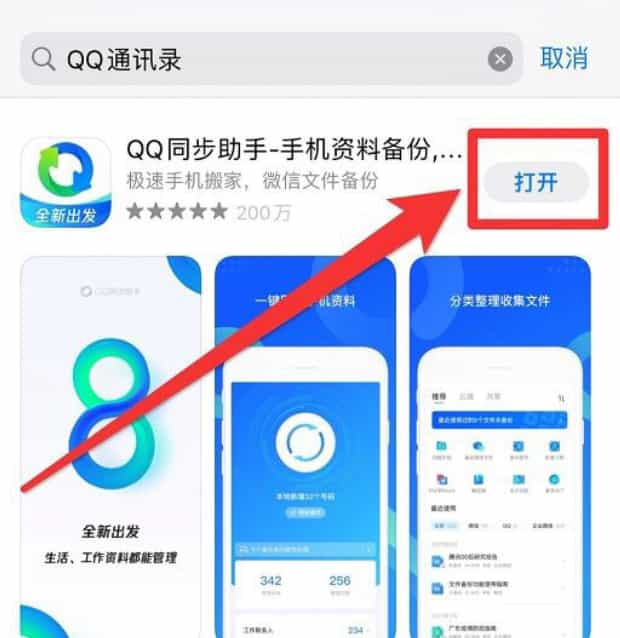
2、然后在我的界面点击通讯录管理。
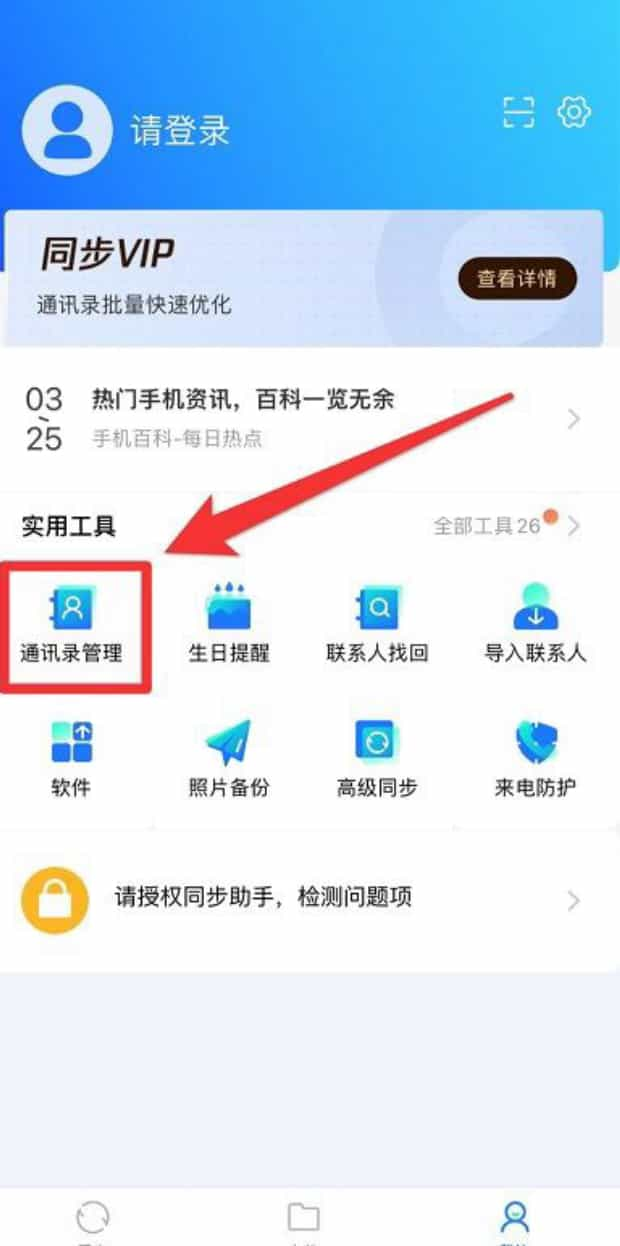
3、点击批量删除联系人。
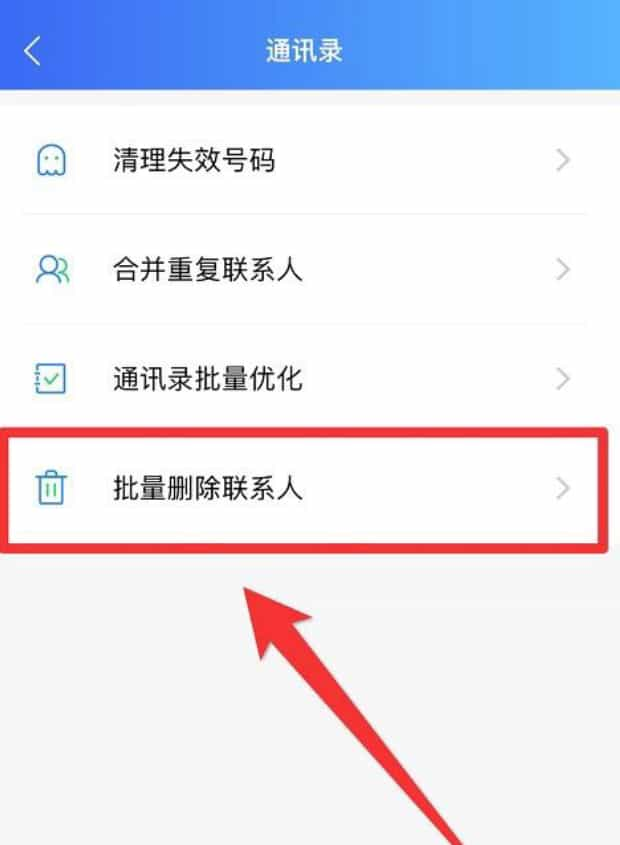
4、点击同意获取苹果手机通讯录信息。
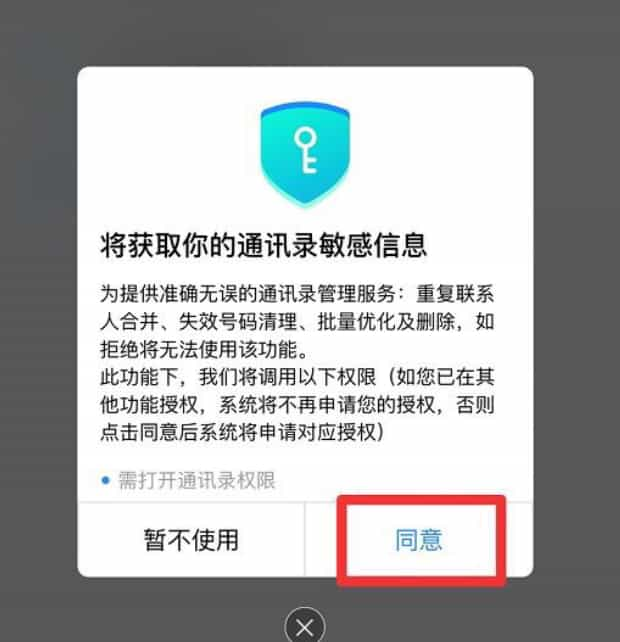
5、点击好,允许访问手机通讯录。
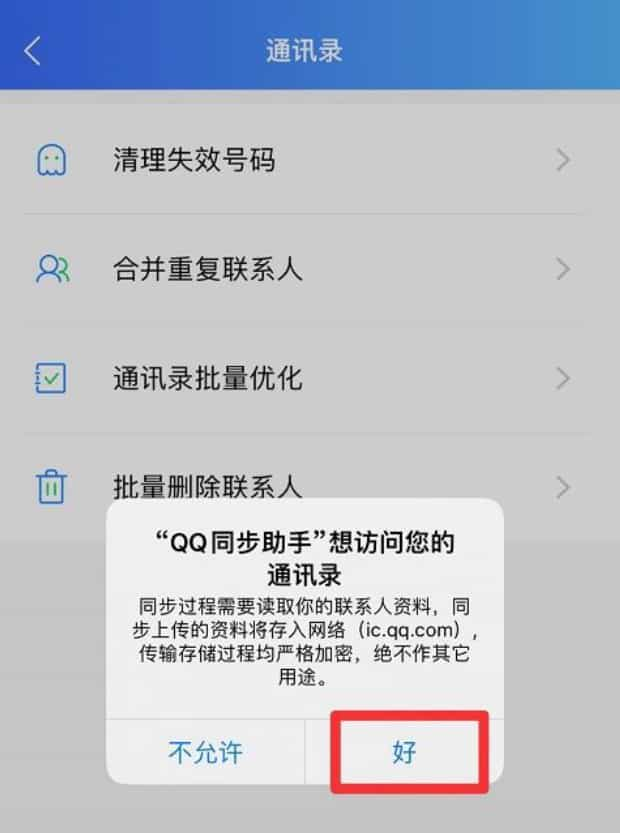
6、点击右上角全选。
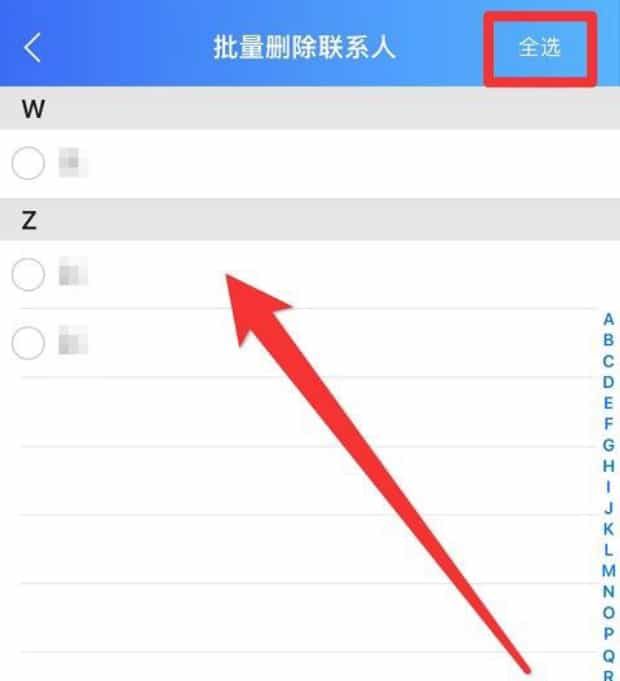
7、点击删除,并点击确定,等待删除完成即可。
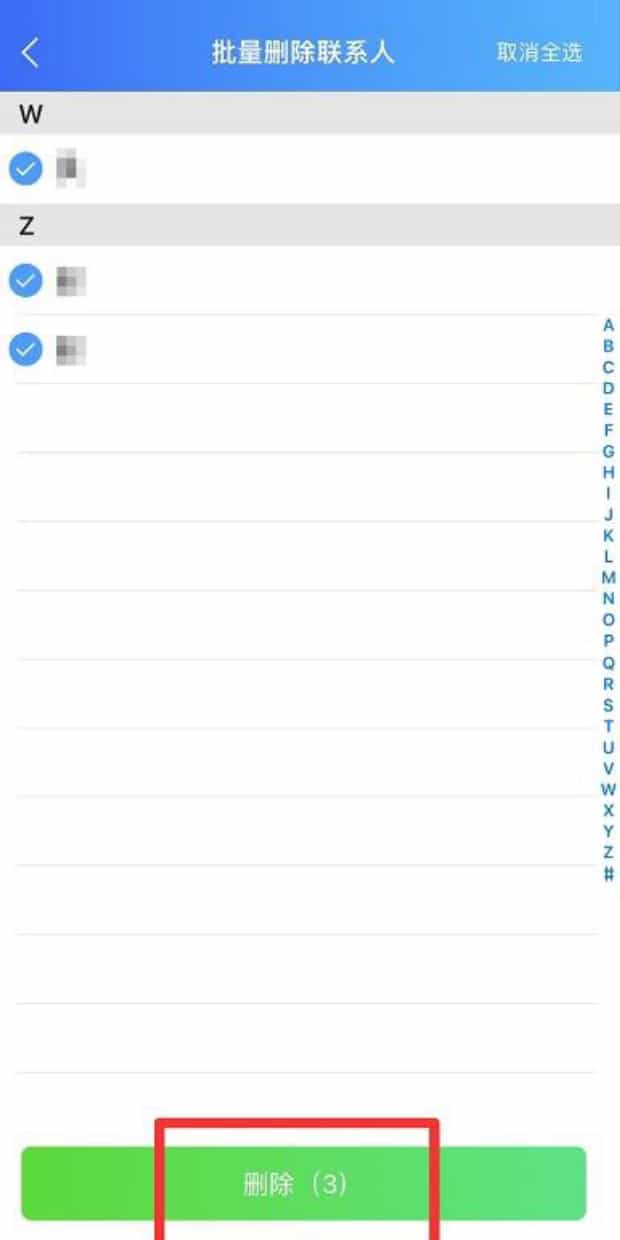
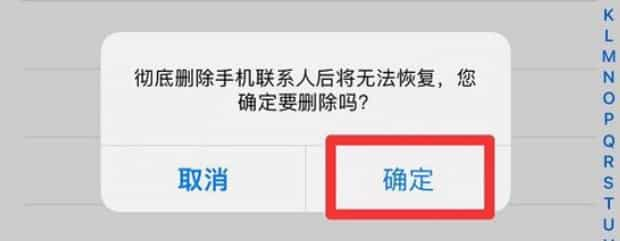
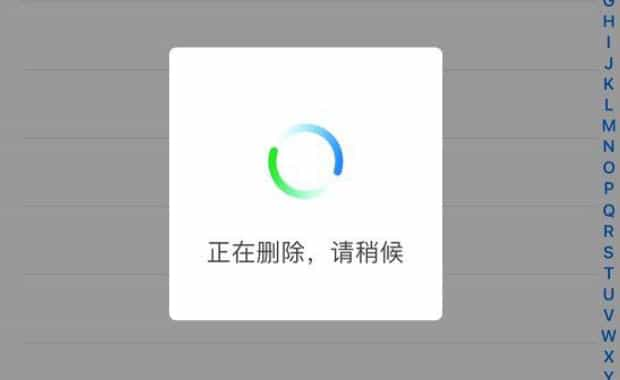
二、苹果手机如何一键删除所有联系人

第一:打开设置。
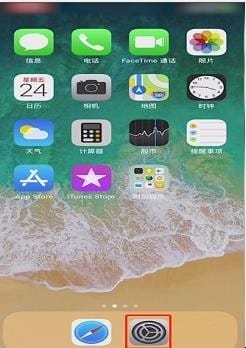
第二:点一下自己的头像进入Apple ID菜单。
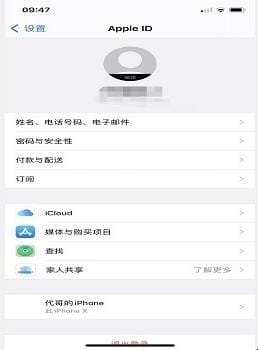
第三:点击Icould。
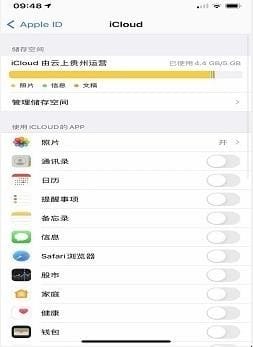
第四:通讯录是默认打开的,点一下它后面的绿色按钮,将其关闭。
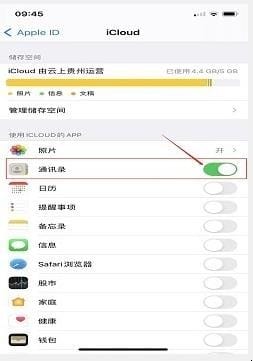
第五:在出现的询问框中点“从我的Iphone中删除”,通讯录里面的所有联系人就一键删除了。
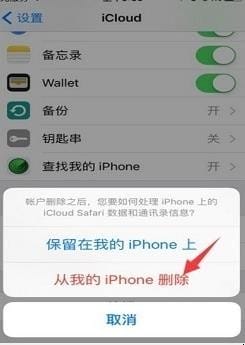
关于苹果手机如何一键删除所有联系人的全部内容就介绍完了,希望文章能够帮你解决苹果手机通讯录怎么一次性删除联系人相关问题,更多请关注本站手机栏目的其它相关文章!
